Nếu bạn đã trở thành chủ sở hữu tự hào của một chiếc iPhone thời thượng, bạn nên biết về các khả năng của thiết bị này. Trên iPhone, bạn có thể cài đặt nhiều chương trình, trò chơi, xem video và nghe nhạc trên đó. Để cài đặt các chương trình trên iPhone, có những chương trình và dịch vụ đặc biệt có giao diện đơn giản trực quan, trong đó mọi người có thể dễ dàng điều hướng và tải xuống các tệp cần thiết về thiết bị của họ.
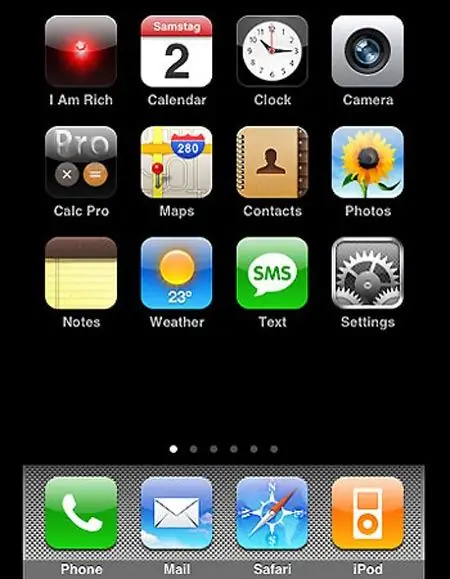
Hướng dẫn
Bước 1
Để làm việc với dịch vụ AppStore, hãy đăng ký trên đó, sau đó khởi chạy chương trình iTunes, chương trình này có sẵn cho mọi chủ sở hữu sản phẩm Apple - sử dụng chương trình này, bạn có thể tải bất kỳ thông tin nào lên iPhone.
Bước 2
Mở iTunes và nhấp vào tùy chọn "Top Free Aps" để kết nối mạng và xem danh sách các chương trình mới nhất và phổ biến nhất. Ngoài ra, nếu bạn biết chính xác những gì bạn muốn cài đặt trên iPhone, bạn có thể nhập tên của chương trình mong muốn vào trường tìm kiếm.
Bước 3
Sau khi tìm thấy chương trình cần thiết trong danh sách, hãy nhấp vào nút "Tải ứng dụng". Nhập tên người dùng và mật khẩu mà bạn đã chỉ định trong khi đăng ký, sau đó tải xuống chương trình. Việc tải xuống sẽ có thể thực hiện được sau khi được cấp phép trên máy chủ.
Bước 4
Trong menu chương trình, bạn sẽ thấy rằng phần mềm đã chọn sẽ được thêm vào danh sách mua sắm, nếu phần mềm đó được trả tiền. Kết nối iPhone của bạn với máy tính, sau đó từ menu iTunes, chọn phần Ứng dụng rồi chọn tùy chọn Đồng bộ hóa Chương trình.
Bước 5
Chọn chương trình đã tải xuống từ danh sách các chương trình, sau đó nhấp vào "Áp dụng". Ở cuối cửa sổ iTunes, bạn có thể xem bộ nhớ iPhone đầy như thế nào và dung lượng còn lại sau khi cài đặt một chương trình hoặc trò chơi mới.
Bước 6
Chờ cho đến khi kết thúc quá trình đồng bộ hóa iPhone với chương trình. Sau khi đồng bộ hóa xong, bạn có thể ngắt kết nối iPhone khỏi máy tính và kiểm tra xem chương trình đã tải xuống có đang chạy trên đó không.






